ユーザーのインポート¶
ユーザーに関する定義データをインポートします。
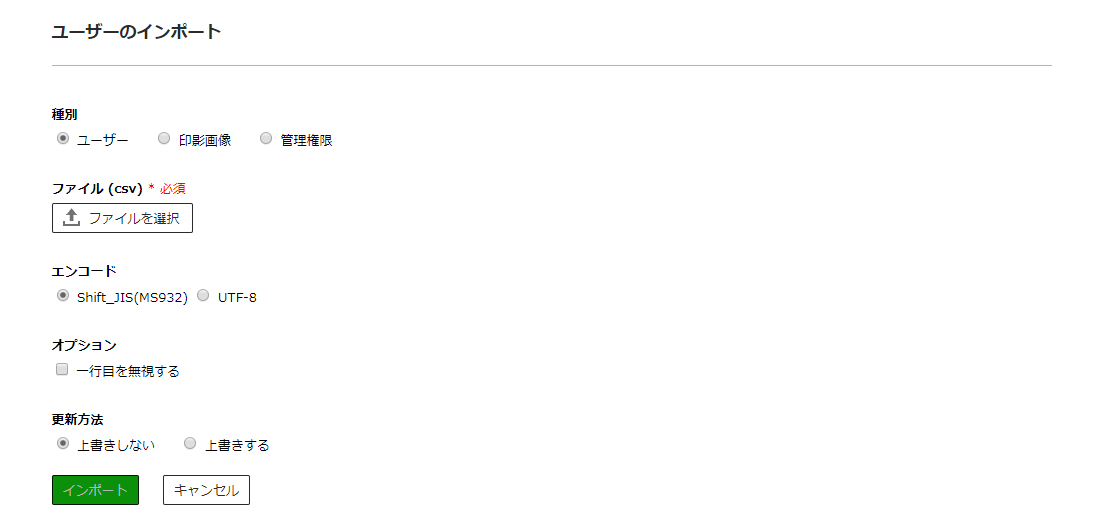
項目詳細
| 項目 | 説明 | ||||||||||||||||
|---|---|---|---|---|---|---|---|---|---|---|---|---|---|---|---|---|---|
| 種別 | インポートする定義データの種別を選択します。
|
||||||||||||||||
| ファイルを選択 * 必須 | インポート対象のファイルを選択します。
ファイル選択後、選択したファイルに含まれる定義データの内容が表示されます。
|
||||||||||||||||
| エンコード | インポートするCSVファイルのエンコードを指定します。 [種別]の選択で「ユーザー」を選択した場合のみ選択できます。 |
||||||||||||||||
| オプション | CSVファイルの2行目以降のレコードをインポートする場合、チェックします。 [種別]の選択で「ユーザー」を選択した場合のみ選択できます。 |
||||||||||||||||
| 更新方法 | 同じIDの情報を上書きする場合、「上書きする」を選択します。
|
||||||||||||||||
| インポート | ファイルをインポートします。 インポート完了後、[インポート結果]が表示されます。
|
||||||||||||||||
| キャンセル | インポートせずに[ユーザー(一覧)]画面に戻ります。 |
インポートファイル¶
インポートするファイルについては、インポートする種別ごとに以下の通りとなります。
ユーザー情報CSVファイル
ユーザーの基本情報・ユーザー定義情報をCSVファイルからインポートします。
CSVファイルの構成は以下の通りです。
No 項目名 文字制限 禁則文字 必須 重複不可 1 ID 半角30文字以内 ! " # $ % & 『 ^ ~ @ ` ; : + * , ? < > / | \(円マーク) 半角スペース 半角カナ 〇 〇 2 姓(漢字) 半角・全角50文字以内 ! " # $ % & 『 ^ ~ @ ` ; : + * , ? < > \(円マーク) - - 3 名(漢字) 半角・全角50文字以内 ! " # $ % & 『 ^ ~ @ ` ; : + * , ? < > \(円マーク) - - 4 姓(カナ) 半角・全角50文字以内 ! " # $ % & 『 ^ ~ @ ` ; : + * , ? < > \(円マーク) - - 5 名(カナ) 半角・全角50文字以内 ! " # $ % & 『 ^ ~ @ ` ; : + * , ? < > \(円マーク) - - 6 ログインID 半角100文字以内 ! " # $ % & 『 ^ ~ ` ; : + * , ? < > \(円マーク) 半角スペース 半角カナ 〇 〇 7 パスワード 半角30文字以内 , 半角スペース 半角カナ 〇 - 8 メールアドレス 半角100文字以内 , 半角カナ - - 9 在籍フラグ 半角1文字(「Y」または「N」) 「Y」と「N」以外 〇 - 10 ユーザ定義1 半角・全角100文字以内 , - - 11 ユーザ定義2 半角・全角100文字以内 , - - 12 ユーザ定義3 半角・全角100文字以内 , - - 13 ユーザ定義4 半角・全角100文字以内 , - - 14 ユーザ定義5 半角・全角100文字以内 , - - 注意
[ID](No.1)には、大文字、小文字を問わず「ADMINISTRATOR」という文字列は設定できません。
[ID](No.1)には、.(半角ドット)から始まる文字列は設定できません。
[ID](No.1)の禁則文字のうち、以下に該当するものは、旧バージョンで登録済みのユーザーには適用されません。旧バージョンで登録済みのIDを設定できます。
- |(半角パイプライン)
- /(半角スラッシュ)
- 半角スペース
- 先頭の .(半角ドット)
[ログインID](No.6)は、他のユーザーと同じものを設定することはできません。
[パスワード](No.7)はインポートによりユーザーが新規登録される場合は必須です。
登録済みユーザーを更新する場合、パスワード項目が設定されている場合はその値で更新され、設定されていない(パスワード項目が空)場合は更新されません。[メールアドレス](No.8)を設定する場合、先頭と最後以外に「@」を含める必要があります。
[在籍フラグ](No.9)に「N」を設定した場合、ワークフローシステムにログインできなくなります。
インポートの結果、在籍中ユーザーの総数が登録できるユーザー数を超えるインポートはできません。
退職したユーザーの在籍フラグ(No.9)を「N」に設定するなどの方法で、在籍中ユーザーの総数が登録できるユーザー数よりも少ない状態にしてください。
ユーザー数の確認については、[ユーザー数の確認]ダイアログを参照ください。◇インポートファイルサンプル
A10000,吉田,隆,ヨシダ,タカシ,A10000,password,A10000@workflow.co.jp,Y,,,,, A10001,橋本,一郎,ハシモト,イチロウ,A10001,password,A10001@workflow.co.jp,Y,,,,, A10002,竹沢,幸助,タケザワ,コウスケ,A10002,password,A10002@workflow.co.jp,Y,,,,, A10003,小川,洋介,オガワ,ヨウスケ,A10003,password,A10003@workflow.co.jp,Y,,,,, A10004,磯田,修三,イソダ,シュウゾウ,A10004,password,A10004@workflow.co.jp,Y,,,,,
印影画像のZIPファイル
印影画像のインポートでは、指定したZIPファイルに格納されている画像の拡張子を除いたファイル名と、登録されているユーザーの[ID]が一致した画像がインポートされます。
例えば、ファイル名が「A10007.jpg」の場合、ユーザーの[ID]が「A10007」のユーザーの印影画像としてインポートされます。
印影画像に使用できるファイルの詳細は、[印影画像を設定]ダイアログを参照ください。
管理権限のCSVファイル
ワークフローシステムの管理権限をCSV形式のファイルからインポートします。
[ユーザーのエクスポート]でエクスポートした管理権限のCSVファイルを指定してください。
ユーザーのインポート結果¶
インポート処理実行後、インポート実行結果が表示されます。
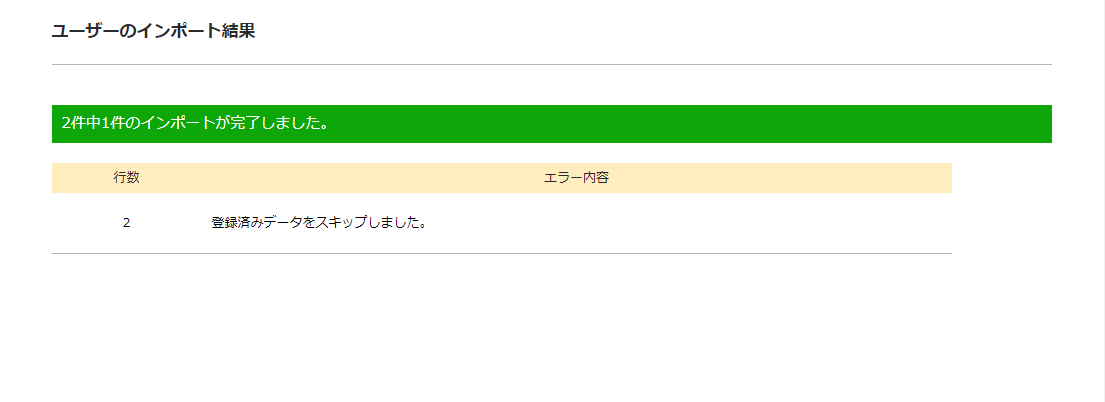
項目詳細
| 項目 | 説明 | ||||||||
|---|---|---|---|---|---|---|---|---|---|
| 行数/ファイル名/ID | インポートに失敗した箇所が表示されます。
|
||||||||
| エラー内容 | インポートに失敗した場合は原因が表示されます。 | ||||||||
| ユーザー一覧に戻る | [ユーザー(一覧)]画面を表示します。 | ||||||||
| 続けてインポートする | [ユーザーのインポート]画面を表示します。 |
 注意
注意